Inhaltsverzeichnis
Das Problem ist alt: Das iPhone wird in Windows (Gerätemanager) oder im Programm iTunes nicht richtig erkannt. Wenn Sie das iPhone unter Windows 7, 8 oder 10 anschließen, erhalten Sie folgende Fehlermeldung: "Bei der Installation der Treibersoftware für Ihr Gerät ist ein Problem aufgetreten".
Als Folge dieses Problems wird der "Apple Mobile Device USB Driver" mit einem gelben Zeichen (Ausrufezeichen) oder mit einem Fragezeichen im Windows-Geräte-Manager angezeigt, Ihr iPhone-Gerät wird nicht im Windows-Dateiexplorer aufgeführt und die iTunes-Anwendung kann Ihr iPhone-Gerät nicht erkennen.

In dieser Anleitung finden Sie Hinweise, wie Sie das folgende Problem lösen können: iPhone wird von Windows oder iTunes nicht erkannt (Windows 10, 8.1, 8 oder 7).
So beheben Sie Folgendes: iPhone, iPad oder iPod werden von Windows oder iTunes nicht erkannt.
Methode 1: Verbinden Sie das iPhone, während es UNGESPERRT ist.Methode 2: Installieren Sie die neuesten Windows-Updates.Methode 3: Deinstallieren Sie iTunes und installieren Sie es erneut.Methode 4: Installieren/Aktualisieren Sie den iPhone-Treiber manuell.Methode 5: Deaktivieren Sie die Treibersignatur-Erzwingung. Methode 1: Verbinden Sie das iPhone, während es UNGESPERRT ist.
1 Bevor Sie das iPhone mit Ihrem Computer verbinden, müssen Sie es zunächst entsperren.
2. schließen Sie dann das iPhone an Ihren PC an, während es noch entsperrt ist.
- Windows und iTunes sollten Ihr iPhone-Gerät ohne Probleme erkennen. Wenn nicht, fahren Sie mit der nächsten Methode fort.
Methode 2: Installieren Sie die neuesten Windows-Updates.
Vergewissern Sie sich, dass Sie alle verfügbaren Windows-Updates installiert haben, um dies zu tun:
Windows 7.
1. gehen Sie zu Start > Einstellungen > Bedienfeld .
2. ändern Sie die Ansicht von Einstellung in der oberen rechten Ecke auf Kleine Ikonen .
3. öffnen Sie Windows Update.
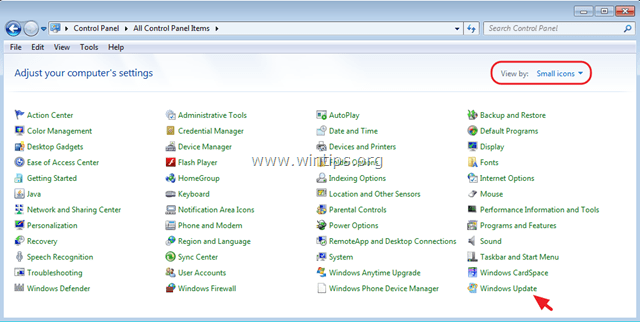
4. dann Nach Aktualisierungen suchen und installieren Sie alle gefundenen verfügbaren Updates.
Windows 10.
1. auf die Schaltfläche Start Taste und wählen Sie Einstellungen.
2. Wählen Sie Update und Sicherheit > Windows Update.
3. Dann Nach Aktualisierungen suchen und installieren Sie alle gefundenen verfügbaren Updates.
Methode 3: iTunes deinstallieren und neu installieren.
1. navigieren Sie zu Windows Bedienfeld > Programme und Funktionen .
2. Deinstallieren Sie die folgenden Anwendungen von Apple:
i. iTunes
ii. Guten Tag
iii. die Unterstützung von Apple-Anwendungen.
iv. Unterstützung für Apple Mobile Mobile Geräte.
3. nach der Deinstallation, Neustart Ihren Computer.
4. Herunterladen und installieren die neueste iTunes-Version.
Methode 4: Den iPhone-Treiber manuell installieren/aktualisieren.
1. navigieren Sie zu Windows Geräte-Manager .
2. Erweitern Sie Universal-Serial-Bus-Controller.
3. klicken Sie mit der rechten Maustaste auf den gelb markierten "Apple Mobile Device USB Driver" und wählen Sie Treibersoftware aktualisieren .
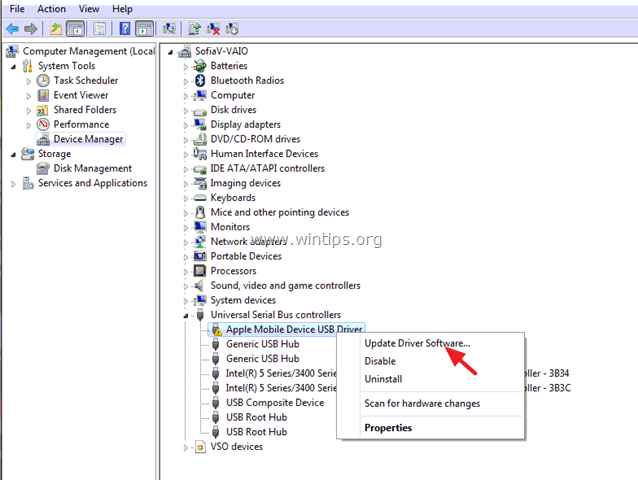
4. wählen Sie " Meinen Computer nach Treibersoftware durchsuchen ".

5. dann wählen Sie " Lassen Sie mich aus einer Liste von Gerätetreibern auf meinem Computer auswählen ".

6 Versuchen Sie nun Folgendes:
Option 1: Installieren Sie das "MTP USB-Gerät".
1. wählen Sie die MTP-USB-Gerät und drücken Sie dann Weiter .

- Wenn Windows den MTP-USB-Gerätetreiber nicht installieren kann, versuchen Sie Option 2.
Option 2: Installieren Sie den "Apple Mobile Device USB Driver" von einem anderen Treiberstandort.
1. wählen Sie die Diskette haben Taste.
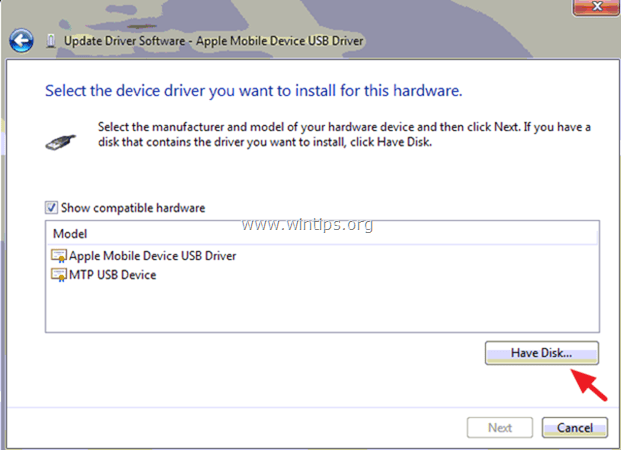
2 Navigieren Sie dann zu folgendem Speicherort auf Ihrer Festplatte C:
- C:\Programmdateien\Gemeinsame Dateien\Apple\Mobilgeräte-Support\Treiber
OR
- C:\Programme (x86)\Gemeinsame Dateien\Apple\Mobilgeräte-Support\Treiber (wenn Sie 64bit Windows verwenden).
3. wählen Sie die usbaapl64 (.inf-Datei) und klicken Sie auf Offen.
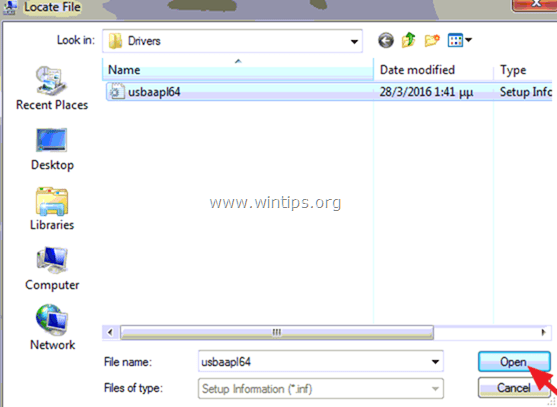
4. drücken OK um den "Apple Mobile Device Support Driver" zu installieren.
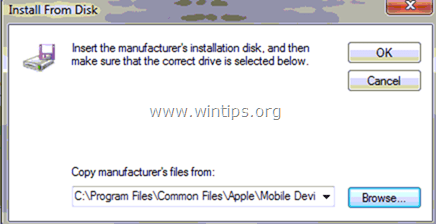
5. schließlich drücken Sie Weiter und lassen Sie Windows den Treiber installieren.
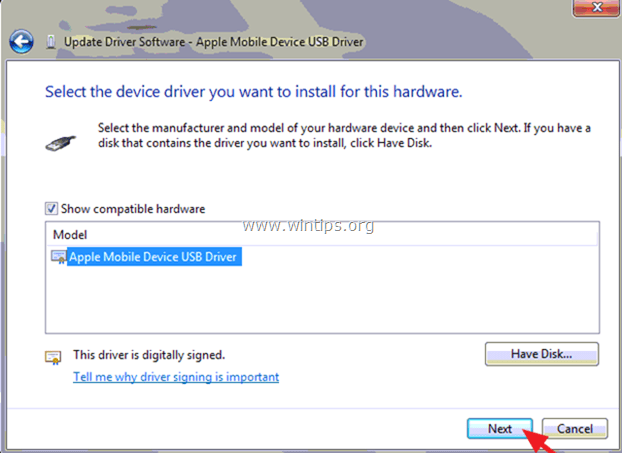
6. wenn die Installation abgeschlossen ist, ausstecken. Ihr iPhone *.
7. dann freischalten und schließen Sie es wieder an Ihren Computer an.
8. starten Sie iTunes und prüfen Sie, ob Ihr iPhone erkannt wird.
* Anmerkung: Wenn die Installation erneut mit der unten beschriebenen Fehlermeldung fehlschlägt, deaktivieren Sie die Treibersignaturerzwingung, indem Sie die Schritte der nächsten Methode ausführen.
" In Windows ist ein Problem bei der Installation der Treibersoftware für Ihr Gerät aufgetreten.
Apple Mobile Device USB-Treiber
Windows kann die digitale Signatur für die Treiber, die für dieses Gerät erforderlich sind, nicht überprüfen. Eine kürzlich durchgeführte Hardware- oder Softwareänderung könnte eine Datei installiert haben, die falsch signiert oder beschädigt ist oder bei der es sich um bösartige Software aus einer unbekannten Quelle handelt (Code 5232)".
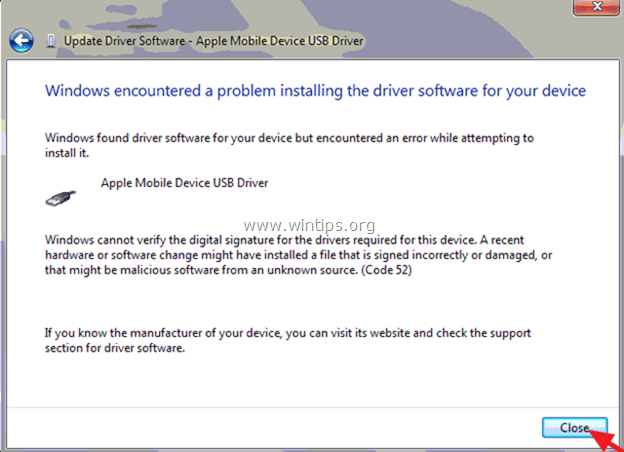
Methode 5: Deaktivieren Sie die Treibersignaturerzwingung und installieren Sie die iPhone-Treiber neu.
Schritt 1: Deinstallieren Sie die Software von Apple vollständig.
- Folgen Sie den Anweisungen in Methode 3 und entfernen Sie alle installierte Software von Apple (iTunes, Bonjour usw.).
Schritt 2: Gehen Sie in das Menü Erweiterte Optionen / Treibersignatur-Durchsetzung deaktivieren.
Windows 7 und Vista.
- Zum Aufrufen des Menüs Erweiterte Optionen in Windows 7 und Vista OS:
1. Schließen Sie alle Programme und Neustart Ihren Computer.
2. Drücken Sie die " F8 "Taste, wenn Ihr Computer hochfährt, bevor das Windows-Logo erscheint.
3. Wenn die " Menü "Erweiterte Optionen" von Windows " auf dem Bildschirm erscheint, markieren Sie mit den Pfeiltasten Ihrer Tastatur das Feld " Deaktivieren der Treibersignatur-Erzwingung " und drücken Sie dann " EINGEBEN ".
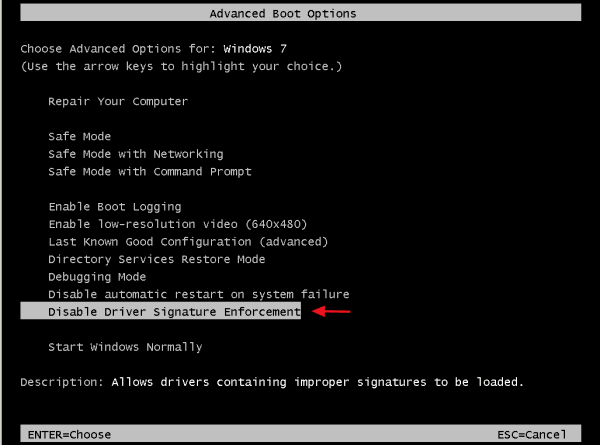
Windows 10, 8 und 8.1.
- Zum Aufrufen des Menüs Erweiterte Optionen in Windows 10, 8.1 & 8 OS:
1. Klicken Sie mit der rechten Maustaste auf das Windows Start Taste  und wählen Sie Herunterfahren oder Abmelden .
und wählen Sie Herunterfahren oder Abmelden .
2. drücken und HALTEN unten die SHIFT Taste und klicken Sie dann auf Neustart .
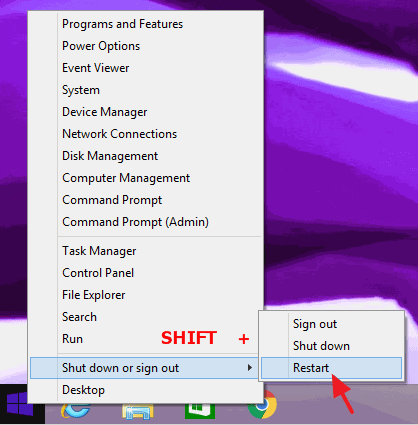
3. Wenn Windows neu startet, wählen Sie Problembehandlung > Erweiterte Optionen > Starteinstellungen.
4. Unter Startup-Einstellungen Bildschirm, klicken Sie auf Neustart .
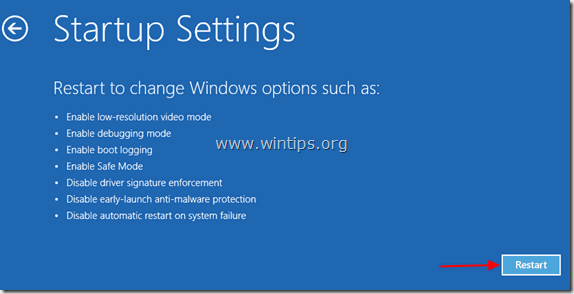
5. Wählen Sie nach dem Neustart die Option Durchsetzung der Treibersignatur deaktivieren Option und drücken Sie Eingabe . *
Hinweis: Wenn Sie den folgenden Bildschirm sehen ( Startup-Einstellungen ), drücken Sie die " F7 " (oder der " 7 ") auf Ihrer Tastatur, um die" Durchsetzung der Treibersignatur deaktivieren Option ".
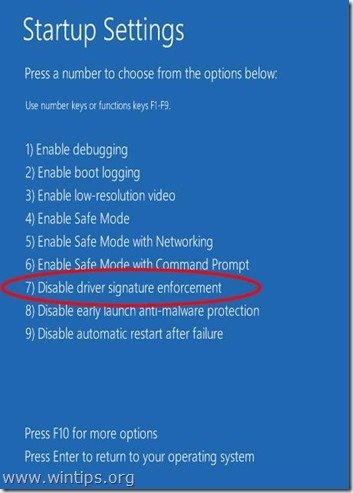
Schritt 3. iTunes-Software und iPhone-Treiber installieren.
- Wenn Windows startet:
1. Installieren Sie die neueste iTunes-Version.
2. entriegeln Ihr iPhone-Gerät und verbinden Sie es mit dem Computer.
3. Lassen Sie Windows die benötigten Treiber für Ihr Gerät installieren.
4. Starten Sie iTunes und prüfen Sie, ob Ihr Gerät erkannt wird.
Das war's! Lassen Sie mich wissen, ob dieser Leitfaden Ihnen geholfen hat, indem Sie einen Kommentar über Ihre Erfahrungen hinterlassen. Bitte mögen und teilen Sie diesen Leitfaden, um anderen zu helfen.

Andy Davis
Der Blog eines Systemadministrators über Windows





